视频编辑王如何分割视频和音频?视频编辑王分割视频的方法介绍
(福利推荐:你还在原价购买阿里云服务器?现在阿里云0.8折限时抢购活动来啦!4核8G企业云服务器仅2998元/3年,立即抢购>>>:9i0i.cn/aliyun)
视频编辑王如何分割视频和音频?视频编辑王是一款功能齐全且好用的视频编辑软件,软件功能强大,实用强,那在本软件中如何分割视频和音频呢?感兴趣的朋友快来了解一下吧。
视频编辑王分割视频的方法介绍
1、 首先需要先进入到视频编辑王的界面之中,在刚进入软件时,将会出现屏幕的选择窗口,你可以选择宽屏幕、传统屏幕或手机竖屏三种选项,默认选择“传统屏幕”即可,如果用户想要在之后的使用过程中进行修改,则可以在“文件”栏的“新建项目”中使用更多的宽高比,如下图所示:

2、进入到软件的主界面,既然是要剪辑视频,当然是要先导入视频文件才行,成功导入后,将视频文件图拖动到下方的时间轴中,时间轴将会出现视频中每个时间片段的缩略图,如下图所示:

3、如果你想要对整个视频直接进行速度、倒放、旋转、对比度和饱和度的调整,则只需要双击时间轴中的视频,或点击红框标注内的“编辑”选项进行视频、音频的编辑,如下图所示:

4、接下来就是开始对视频进行分割、裁剪的内容了,将时间线拖动到想要剪辑的时间点,接着点击上方的“分割”功能将一整段视频分为不同的时间段,每个时间段都是独立的个体,你也可以进行重复分割,直到你满意为止,如下图所示:

5、如果你还想要对剪辑成功的视频进行编辑,则可以鼠标选中此视频时间段,右键进行点击并选择其中的各项功能,剪辑视频的内容也就到此结束了,如下图所示:

以上便是小编为大家整理的关于视频编辑王分割视频的方法介绍,希望能够帮到你,程序员之家会持续发布更多资讯,欢迎大家的关注。
相关文章

Adobe Audition 2019 音频编辑软件 v12.1.5.3 直装版
Adobe Audition 2019 直装版是一款专业的混音、修整及精确编辑音频的软件,最多混合128个声道,可编辑单个音频文件,创建回路并可使用45种以上的数字信号处理效果。此版本2019-10-04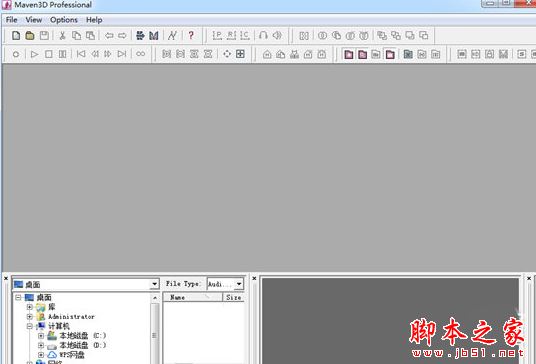
Maven3D Pro(音频编辑软件) v1.32 官方安装版
Maven3D是一款非常好用的音频编辑工具。主要用于创建真实的3D环绕音效,欢迎下载使用2019-08-18
Power Sound Editor Free V8.8.2.5 英文安装版
国外的一款音乐编辑软件,用户使用该软件可以更好的处理视频音频等文件,本站提供的是该软件的安装版本2019-08-16
CDpedia for Mac(音频编辑软件) V6.2.1 苹果电脑版
CDpedia Mac版是一款音乐制作和编辑软件,软件界面整洁,操作简单,CDpedia与iTunes集成,让您知道您的收藏中已经导入了哪些cd。欢迎下载使用2022-09-04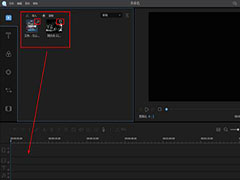 视频编辑王以操作简单而闻名,即使是刚刚学会编辑视频的初学者,也能够很快的上手,很多用户不知道怎么往视频中添加音乐文件,下面,小编就为大家介绍一下2019-06-14
视频编辑王以操作简单而闻名,即使是刚刚学会编辑视频的初学者,也能够很快的上手,很多用户不知道怎么往视频中添加音乐文件,下面,小编就为大家介绍一下2019-06-14
Amadeus for Mac(音频编辑应用) V2.8.8.2597 苹果电脑版
Amadeus Mac版可以进行例如实时音频录制、数字化磁带和记录、在各种声音格式之间转换,包括MP3、MP4、AIFF、WAVE、FLAC、Ogg Vorbis等2022-05-22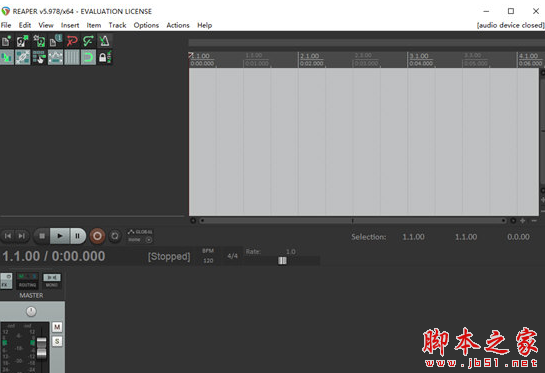
REAPER Portable(音频录制编辑工具) v5.978 免费安装版 32+64位
REAPER Portable是一款工作站级别的专业音频编辑软件,该软件Cockos公司出品,包含多轨录音、音频混缩、MIDI编辑与母带处理等多项功能。支持目前流行的各类DX、VST音频插件2019-05-13
MixTape Pro Mac(音频编辑工具) V1.4.1 苹果电脑版
MixTape Pro Mac版可以让你从头开始设计,使您可以毫不费力地用最小的时间和精力创建节拍匹配的混合。MixTape Pro Mac版是Mac平台上的一款音频编辑应用2019-04-25
Studio One 4(音频编辑处理软件) 中文特别版 附特别安装教程
Studio One 4中文特别版(附特别版安装教程),此版本可以完美激活注册授权软件,解锁软件被限制使用功能,用户就可以免费、无功能限制使用了2019-04-23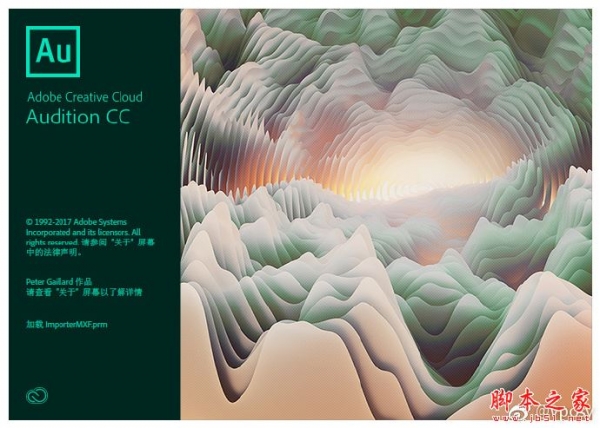
Adobe Audition CC 2019 for Mac v12.1.4.5 中文版
Adobe Audition CC是一个完善的多声道录音室,可提供灵活的工作流程并且使用简便。无论您是要录制音乐、无线电广播,还是为录像配音,Adobe Audition中的恰到好处的工具均2019-10-04








最新评论